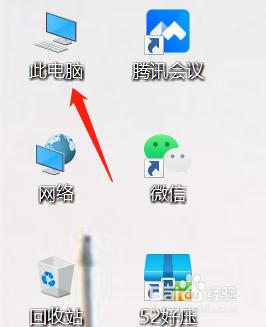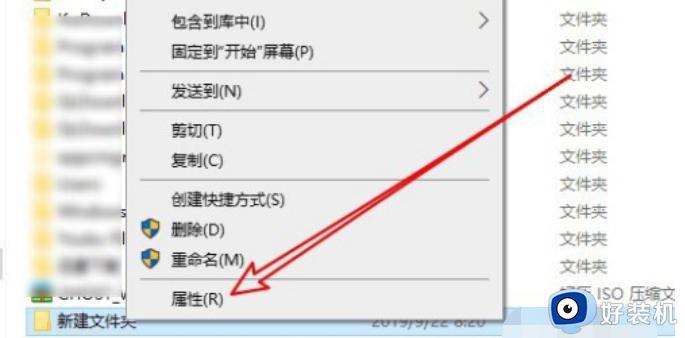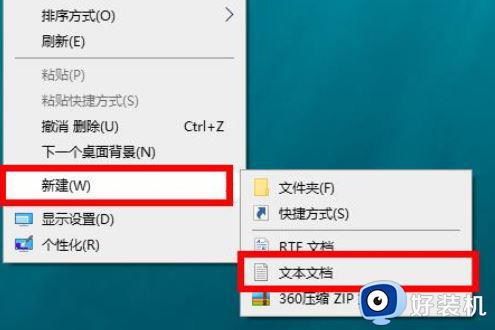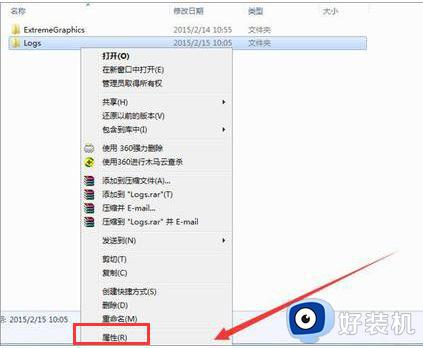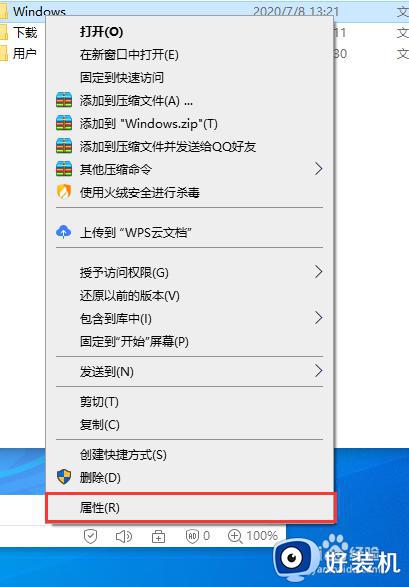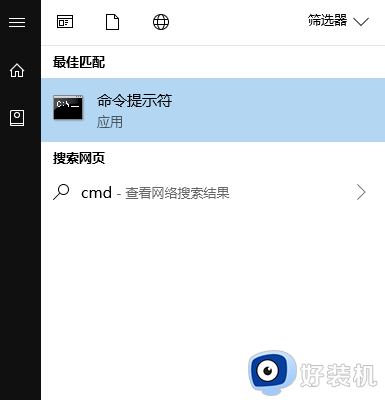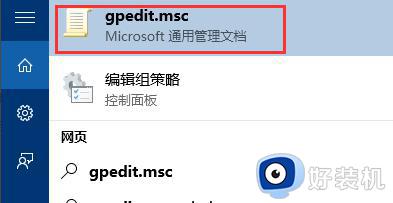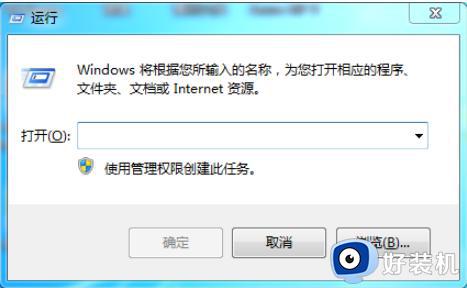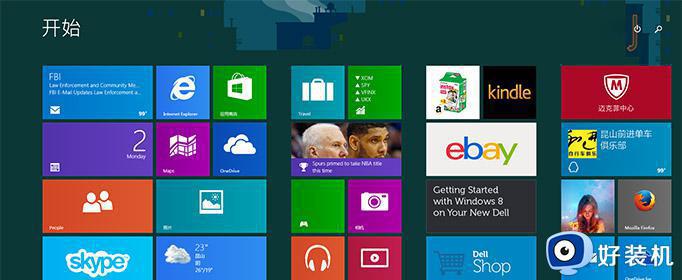win10你需要trustedinstaller提供的权限才能更改怎么解决
用户在日常使用win10电脑办公的时候,也难免会遇到系统出现你需要trustedinstaller提供的权限才能更改的提示,今天小编教大家win10你需要trustedinstaller提供的权限才能更改怎么解决,操作很简单,大家跟着我的方法来操作吧。
推荐下载:win10专业版永久激活
解决方法:
1、右键桌面空白处,选择“新建”/“文本文档”。
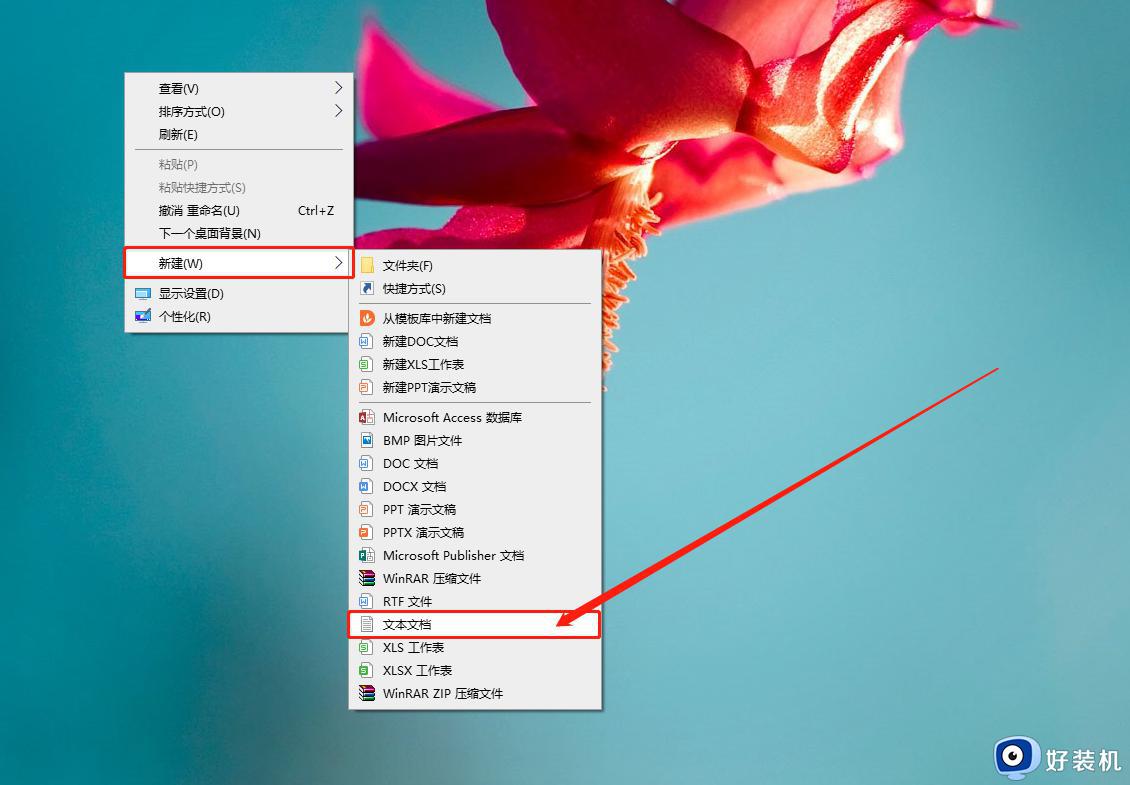
2、在文本文档中输入
【Windows Registry Editor Version 5.00
[HKEY_CLASSES_ROOT*shell unas]
@=“获取TrustedInstaller权限”
[HKEY_CLASSES_ROOT*shell unascommand]
@=“cmd.exe /c takeown /f ”%1“ && icacls ”%1“ /grant administrators:F”
“IsolatedCommand”=“cmd.exe /c takeown /f ”%1“ && icacls ”%1“ /grant administrators:F”
[HKEY_CLASSES_ROOTDirectoryshell unas]
@=“获取TrustedInstaller权限”
“NoWorkingDirectory”=“”
[HKEY_CLASSES_ROOTDirectoryshell unascommand]
@=“cmd.exe /c takeown /f ”%1“ /r /d y && icacls ”%1“ /grant administrators:F /t”
“IsolatedCommand”=“cmd.exe /c takeown /f ”%1“ /r /d y && icacls ”%1“ /grant administrators:F /t”】
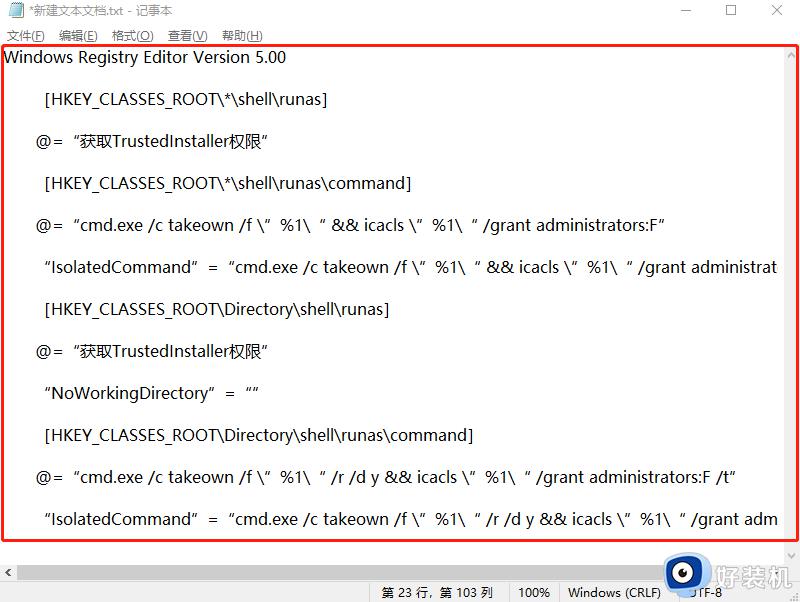
3、输入完毕后,点击右上角“文件”,选择“保存”。
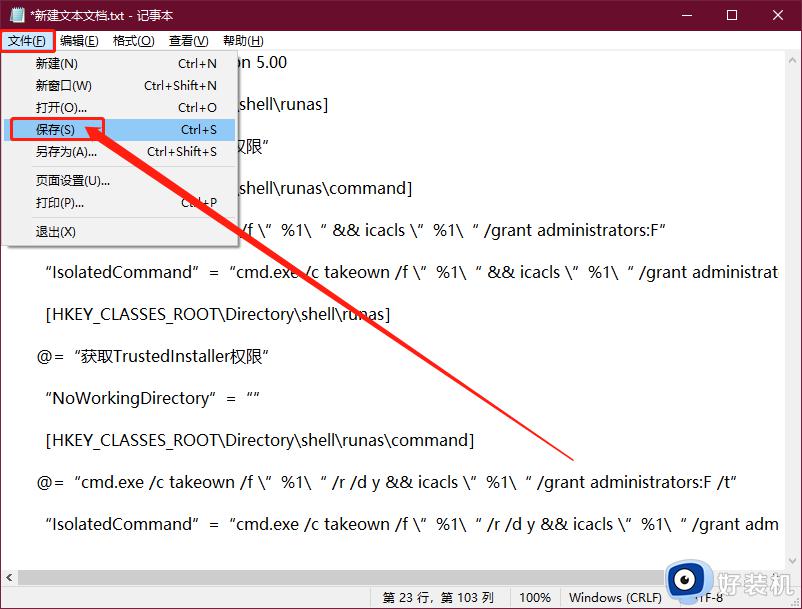
4、随后,修改文件名为“trustedinstaller.reg”,并在弹出窗口中点击“是”即可(注意删除txt,改为reg格式)。
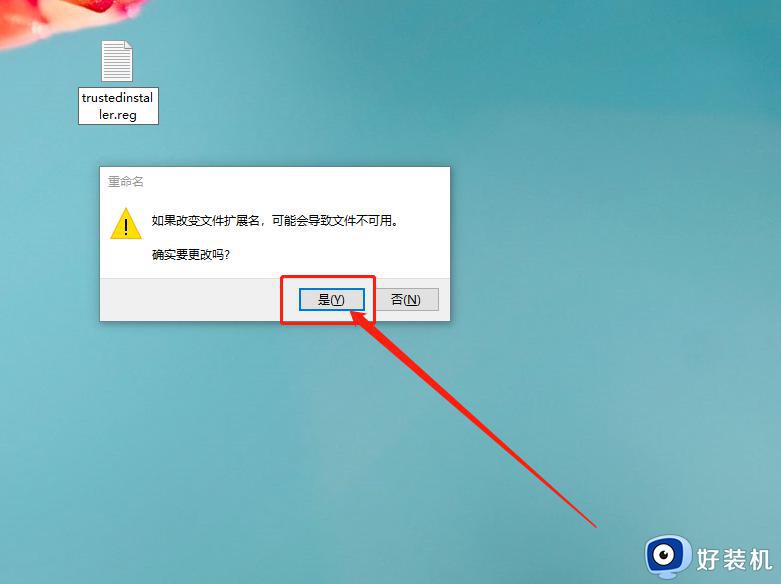
5、修改完毕后,双击trustedinstaller.reg即可。
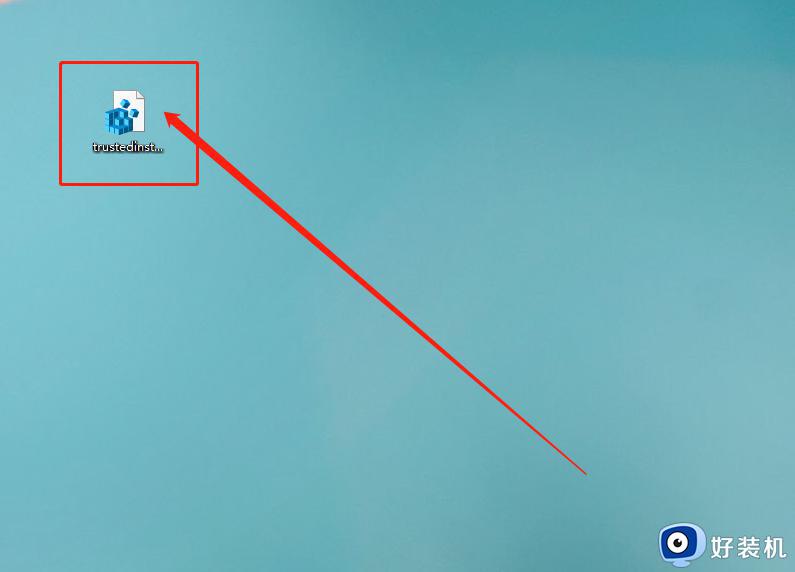
以上就是关于win10你需要trustedinstaller提供的权限才能更改解决方法的全部内容,还有不懂得用户就可以根据小编的方法来操作吧,希望能够帮助到大家。